애플리케이션 게시물 ~을 위한 iPhone 그리고 iPad poate sa ajunga la fel de aglomerata precum aplicatia 우편 그리고 나는 반드시 일반적으로받은 메시지 수를 언급 할 필요는 없지만 읽지 않은 메시지모든 사람이 불가능한 임무를 수행 할 수 있습니다. 어쩌면 우리 각자는 한동안 신호 영역에 더 바쁜 며칠이 더 있었거나 터미널이 iPhone 또는 iPad 그것은 네트워크에 다시 연결되었고, 특히 대화에 가입 된 경우 끝없는 수의 메시지를 받았습니다. Imessage, 각 응용 프로그램의 아이콘에 배지를 만들어서 응용 프로그램의 그림만큼 큰 그림을 표시합니다. 우편.
모든 메시지가 중요하고 조만간 읽기를 원한다면 이것은 문제가되지 않습니다. 따라서 관심있는 사람들로부터 모든 것을 읽은 후에는 여전히 읽지 않은 메시지가 많이 있다는 것을 알게되므로 열면 몇 분을 잃게됩니다.
다행히도 iOS 8 회사 사과 메시지 애플리케이션, 특히 위에서 언급 한 상황에 대해 매우 유용한 기능을 도입했습니다. 이를 통해 각 대화를 개별적으로 열지 않고도 모든 메시지를 읽지 않고 즉시 읽을 수있는 것으로 표시 할 수 있습니다. 목록으로 돌아가서 다음 읽지 않은 대화 등을 열 수 있습니다. 다음은 iPhone 및 iPad 장치에서 메시지를 읽는 것으로 표시하기 위해해야 할 일입니다.
- 열려 있는 메시지 응용 프로그램 iPhone, iPad 또는 iPod Touch 장치의 기본 화면에서.
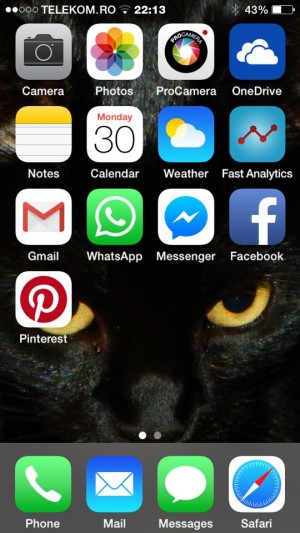
- 모든 메시지와 함께 목록을 입력하고 버튼을 터치합니다. 출판 (편집하다) 화면 왼쪽 상단에서.

- 이제 버튼을 터치합니다 모든 것을 읽으십시오 (모두 읽으십시오) 화면 왼쪽 하단에서.
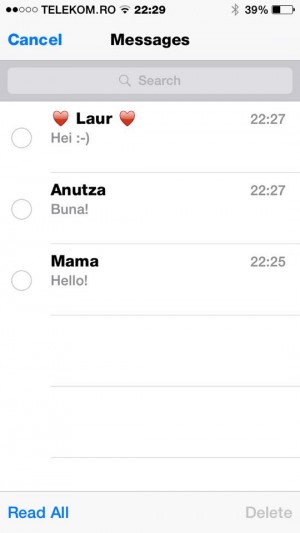
위에 지정된 버튼을 작동하면 대화의 파란색 총알을 포함하여 읽지 않은 메시지의 모든 표시기, 화면 상단의 총 읽지 않은 메시지 수 및 아이콘의 배지를 포함하여 사라집니다. 메시지 응용 프로그램.
iPhone 또는 iPad의 모든 메시지를 읽는 것으로 표시하는 방법
당신은 또한에 관심이있을 수 있습니다 ...


